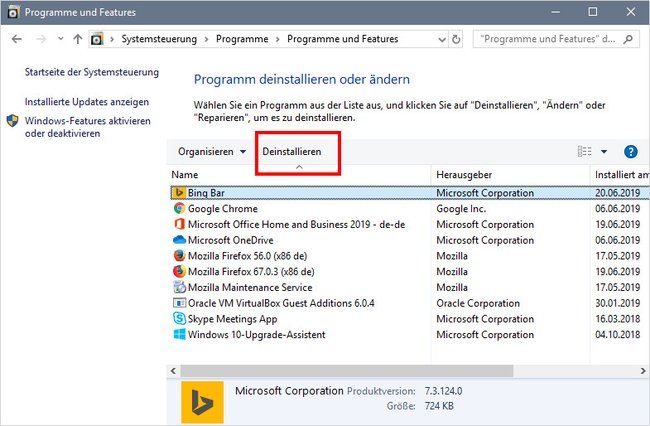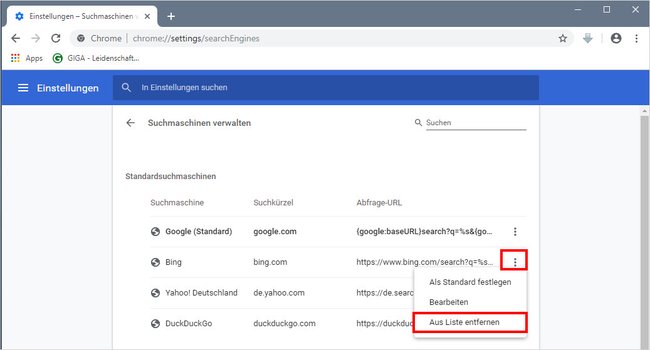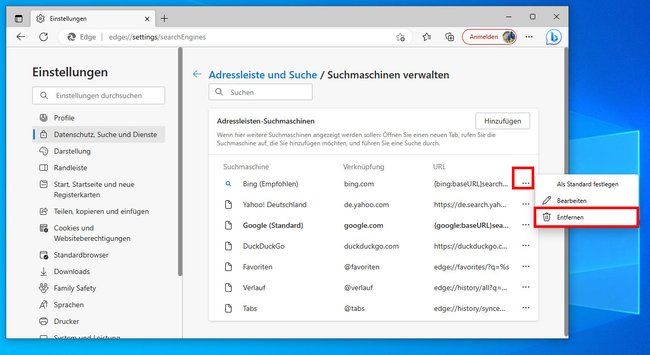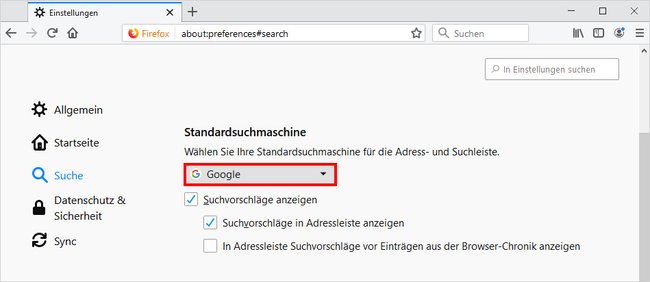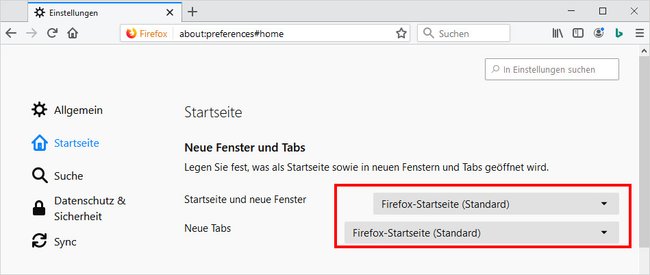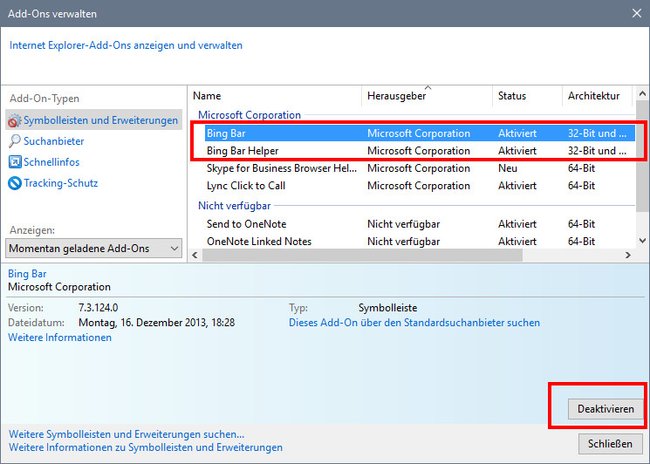Die Bing-Suchmaschine schreibt sich manchmal ungewollt als Toolbar, Startseite oder Suchmaschine in die Browser Chrome, Microsoft Edge, Firefox und den Internet Explorer. Wie ihr die Bing-Suchmaschine vollständig entfernt, zeigen wir euch hier.
Inhaltsverzeichnis
Bing-Toolbar entfernen
So könnt ihr die Bing-Toolbar entfernen:
- Drückt die Tastenkombination Windows + R, um das Ausführen-Fenster zu öffnen.
- Tippt appwiz.cpl ein und drückt Enter, um die Liste aller installierten Programme zu sehen.
- Klickt auf den Eintrag „Bing Bar“ und dann oben auf den Button „Deinstallieren“.
- Folgt den Anweisungen des Assistenten.
Chrome: Bing entfernen
Bing kann sich über das Programm „Search Protect by Conduit“ installieren. So deinstalliert ihr es:
- Drückt die Tastenkombination Windows + R, um das Ausführen-Fenster zu öffnen.
- Tippt appwiz.cpl ein und drückt Enter, um die Liste aller installierten Programme zu sehen.
- Klickt auf den Eintrag „Search Protect by conduit“ und dann oben auf den Button „Deinstallieren“.
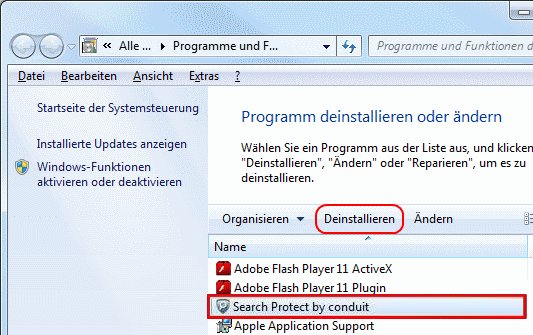
Chrome: Bing-Suchmaschine entfernen
- Klickt in Chrome oben rechts auf die drei Punkte ⋮ und Wählt „Einstellungen“ aus.
- Scrollt zur Überschrift „Suchmaschine“ und klickt auf „Suchmaschinen verwalten“.
- Klickt auf die drei Punkte ⋮ neben dem Eintrag „Bing“ und wählt „Aus Liste entfernen“ aus.
- Klickt danach auf die drei Punkte ⋮ eurer bevorzugten Suchmaschine und wählt „Als Standard festlegen“ aus.
- Anschließend könnt ihr noch eure Chrome-Startseite wieder auf die gewünschte Webseite festlegen.
Edge: Bing entfernen
- Klickt in Edge oben rechts auf die drei Punkte (…) und wählt „Einstellungen“ aus.
- Wählt links den Menüpunkt „Datenschutz, Suche und Dienste“ aus, scrollt rechts ganz herunter und klickt auf „Adressleiste und Suche“.
- Klickt ganz unten auf „Suchmaschinen verwalten“.
- Legt zunächst eine andere Suchmaschine als Standard fest, indem ihr beispielsweise bei „Google“ auf die drei Punkte klickt und „Als Standard festlegen“ auswählt.
- Danach könnt ihr neben dem Eintrag „Bing“ auf die drei Punkte klicken und „Entfernen“ auswählen.
Firefox: Bing-Suchmaschine entfernen
- Drückt in Firefox die Tastenkombination Strg + Umschalt + A, um die Add-on-Verwaltung zu öffnen.
- Klickt links auf den Menüpunkt „Erweiterungen“.
- Klickt beim Add-on „Bing Search Engine“ auf den Button „Entfernen“.
- Alternativ kann das Add-on auch „Bing Search for Firefox“ heißen.
Firefox: Standardsuchmaschine wiederherstellen
- Klickt in Firefox oben rechts auf das Menü-Symbol ≡ und auf „Einstellungen“.
- Wählt links den Menüpunkt „Suche“ aus.
- Scrollt bis zur Überschrift „Standardsuchmaschine“.
- Stellt im Dropdown-Menü eure gewünschte Suchmaschine ein.
Firefox-Startseite wiederherstellen
- Klickt in Firefox oben rechts auf das Menü-Symbol ≡.
- Öffnet die „Einstellungen“.
- Wählt links den Menüpunkt „Startseite“ aus und stellt dort die Firefox-Startseite ein, falls ihr diese möchtet.
- Ansonsten könnt aber auch eine eigene Startseite einstellen.
Internet Explorer: Bing entfernen
- Klickt im Internet Explorer oben rechts auf das Zahnrad-Symbol.
- Wählt „Add-ons verwalten“ aus.
- Klickt links auf den Menüpunkt „Symbolleisten und Erweiterungen“.
- Markiert rechts die jeweils die Einträge „Bing Bar“ und „Bing Bar Helper“ und klickt auf den Button „Deaktivieren“.
- Wechselt links auf den Menüpunkt „Suchanbieter“.
- Wählt „Bing“ aus und klickt auf den Button „Entfernen“.
- Unter Umständen funktioniert das nicht, wenn ihr keinen anderen Suchanbieter eingerichtet habt.
Hat dir der Beitrag gefallen? Folge uns auf WhatsApp und Google News und verpasse keine Neuigkeit rund um Technik, Games und Entertainment.